Squetty je aplikácia pre zdieľanie videa a obrázkov. Dôvodom jeho popularity je, že všetky odoslané správy po prečítaní sú navždy odstránené a nie je možné ho obnoviť.
Aby ste mohli začať používať vytvorenie, stiahnite ho do služby Google Play a nainštalovať. Potom budete musieť vytvoriť účet - prísť s prihlasovacím a heslom. Upozorňujeme, že prihlásenie je súčasne názov a nebude sa meniť, len ak vytvoríte nový účet. Budete tiež musieť potvrdiť svoje telefónne číslo.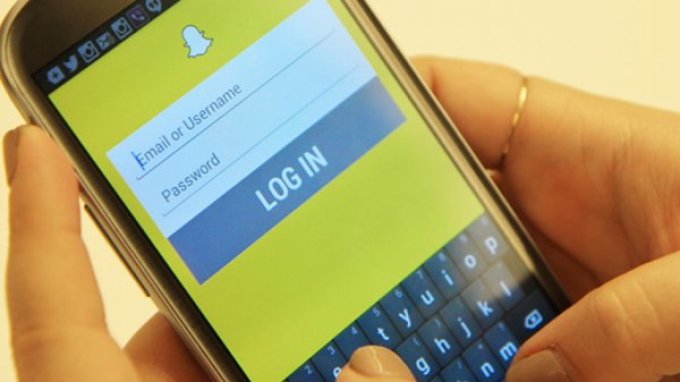 Ak chcete začať používať aplikáciu, musíte pridať priateľov. Program skenovanie vašich kontaktov a ponúkne zoznam tých, ktorí sú registrovaní v stvorení. Ak chcete pridať kontakty manuálne - tento krok preskočte.
Ak chcete začať používať aplikáciu, musíte pridať priateľov. Program skenovanie vašich kontaktov a ponúkne zoznam tých, ktorí sú registrovaní v stvorení. Ak chcete pridať kontakty manuálne - tento krok preskočte.
Môžete tiež pridať priateľov manuálne: Prejdite na nastavenia profilu a kliknite na položku Pridať priateľov. Ďalej musíte zadať používateľské meno. Upozorňujeme, že v Creante nemôžete hľadať osobu na e-mailovej adrese alebo telefónnom čísle.
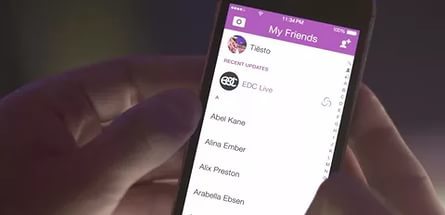
- ak chcete nasnímať obrázok, kliknite na kruh v strede obrazovky;
- ak chcete nahrať video, musíte kliknúť a nechať ísť, tiež všimnite si, že maximálna dĺžka nahrávania je 10 sekúnd;
- ak ste urobili fotografiu alebo video, ktoré ste sa nepáči, potom na odstránenie, stlačte kríž;
- musíte tiež nastaviť čas, počas ktorého si môžete prezrieť snap (nemôže presiahnuť 10 sekúnd);
- pre video nie je nastavený časový limit.

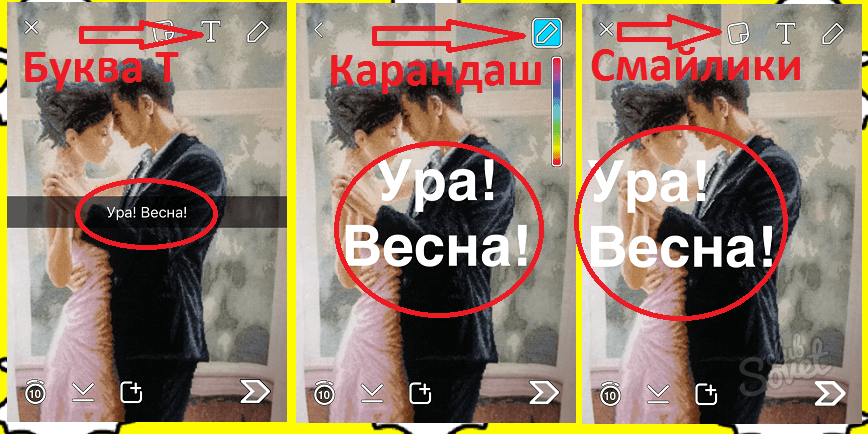 V CREALT môžete na fotografiu aplikovať vtipný efekt:
V CREALT môžete na fotografiu aplikovať vtipný efekt:
- v hlavnom menu vyberte samočinnú komoru;
- držte miesto na obrazovke, kde vaša tvár;
- počkajte, kým sa nezobrazí mriežka;
- uvoľnite obrazovku a dostupné efekty sa zobrazia v dolnej časti.


Počas tejto doby bude každý, kto má prístup k tejto časti, bude môcť zobraziť uložený obsah.






























